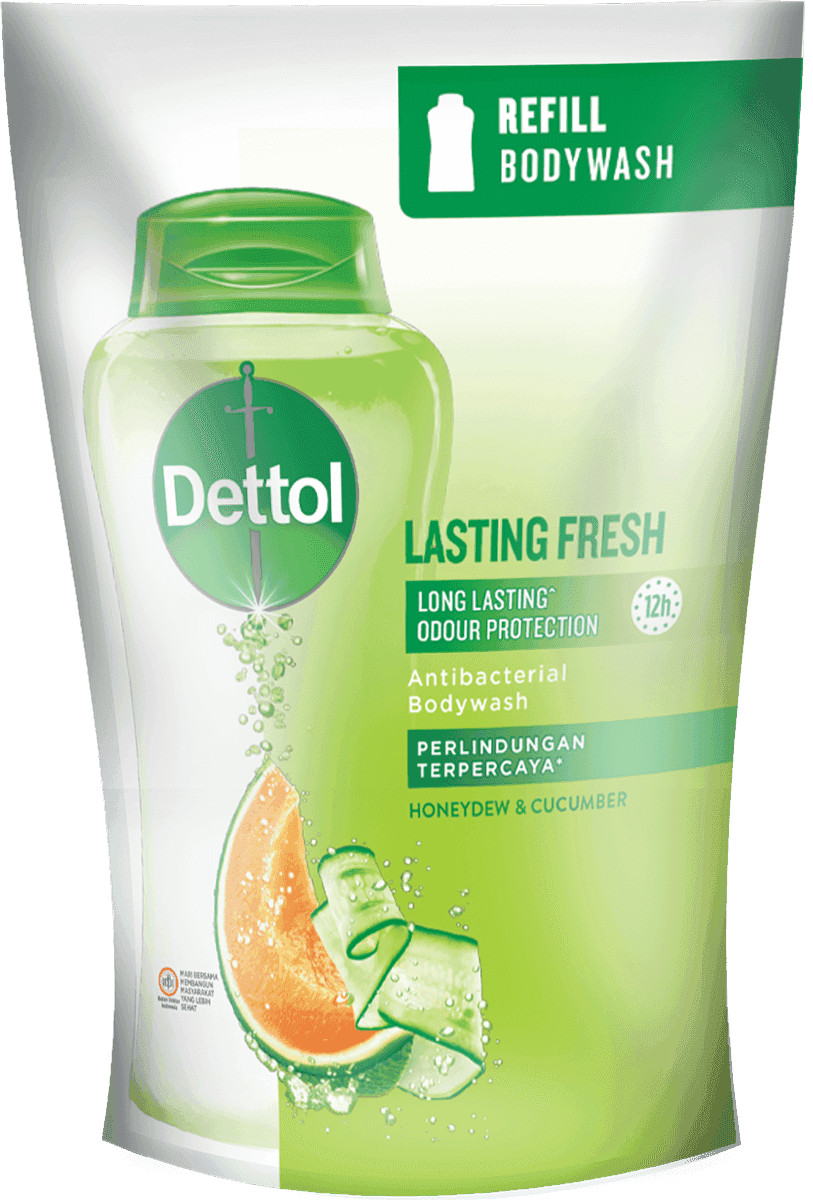Twitter menjadi salah satu platform media sosial yang paling populer di dunia saat ini. Banyak orang dari berbagai kalangan, baik selebritis maupun masyarakat umum, menggunakan Twitter sebagai sarana untuk berbagi pemikiran, kabar terbaru, dan informasi menarik lainnya. Salah satu hal penting yang perlu diperhatikan dalam menggunakan Twitter adalah username. Username Twitter adalah identitas unik dari akun tersebut, sehingga sangat penting untuk memilih username yang tepat dan mudah diingat.
Cara Mengganti Username Twitter di HP dan PC
Berikut ini adalah beberapa cara mengganti username Twitter di HP dan PC yang bisa kalian lakukan:

Apa itu Username Twitter?
Username Twitter adalah akun unik yang digunakan untuk mengidentifikasi akun pengguna Twitter secara tepat. Username Twitter terdiri dari 15 karakter atau kurang.
Mengapa Username Twitter Penting?
Username Twitter sangat penting karena itu adalah cara Anda untuk ditemukan di platform Twitter oleh pengguna lain. Pengguna atau followers Anda pun akan lebih mudah mengingat username Twitter Anda, sehingga bisa membantu memudahkan interaksi pada platform ini.
Kelebihan Mengganti Username Twitter secara Berkala
Terdapat beberapa kelebihan dalam mengganti username Twitter secara berkala, antara lain:
- Memperbarui identitas bisnis atau personal Anda.
- Menjaga kesesuaian dengan perubahan tren atau masa kini.
- Menjaga privasi atau aman dari pengguna lain yang tidak diinginkan.
Kekurangan Mengganti Username Twitter secara Berkala
Namun, terdapat pula beberapa kekurangan bila Anda sering mengganti username Twitter, yaitu:
- Bisa mengganggu identitas dari sebelumnya.
- Bisa membuat followers kesulitan untuk mengingat username Anda.
- Bisa menyebabkan kehilangan followers.
Cara Mengganti Username Twitter di HP dan PC
Berikut ini adalah beberapa cara mengganti username Twitter yang bisa kalian lakukan:
Mengganti Username Twitter di HP
- Buka aplikasi Twitter.
- Tap ikon gambar profil Anda di sudut kiri atas layar.
- Pilih “Settings and privacy”.
- Pilih “Account”.
- Klik pada field username, hapus username yang ada dan ketik username baru.
- Klik “Save changes”.
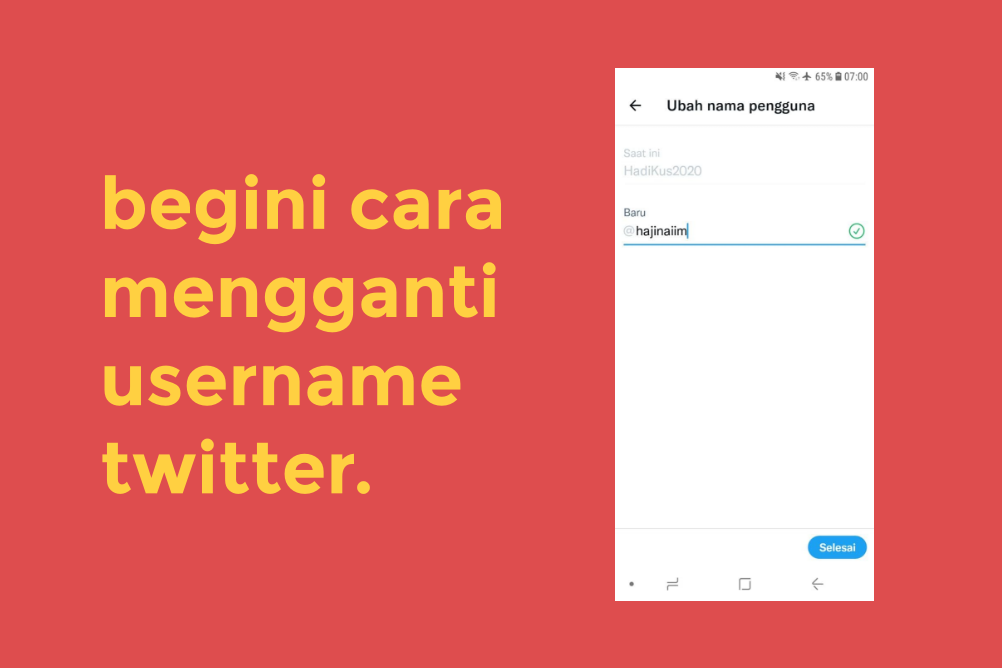
Mengganti Username Twitter di PC
- Buka browser dan kunjungi situs twitter.com.
- Masuk ke akun Twitter Anda.
- Klik pada gambar profil Anda di sudut kiri atas layar.
- Pilih “Settings and privacy”.
- Pilih “Account”.
- Klik pada field username, hapus username yang ada dan ketik username baru.
- Klik “Save changes”.
Modal Mengganti Nama Twitter
Modal mengganti username Twitter biasanya tidak memerlukan biaya apa pun. Namun, jika Anda ingin mengganti email Twitter, Anda mungkin perlu membayar untuk mengubah alamat email terkait ke akun lainnya.
Contoh Cara Mengganti Username Twitter
Berikut ini adalah contoh cara mengganti username Twitter di HP:
- Buka aplikasi Twitter.
- Tap ikon gambar profil Anda di sudut kiri atas layar.
- Pilih “Settings and privacy”.
- Pilih “Account”.
- Klik pada field username, hapus username yang ada dan ketik username baru.
- Klik “Save changes”.
Dengan begitu, username Twitter Anda akan berhasil diganti dan Anda sudah bisa memperbarui identitas personal atau bisnis Anda di platform Twitter. Ingatlah bahwa username Twitter adalah identitas unik dari akun tersebut, sehingga sangat penting untuk memilih username yang tepat dan mudah diingat.